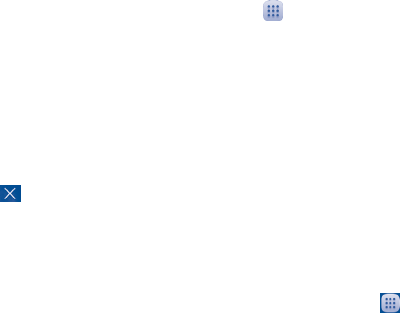-
Wie kann ich pdf-Dokumente öffnen und bearbeiten (Email-Anhang)? Eingereicht am 13-5-2020 12:38
Antworten Frage melden -
Wie kriege ich das Handy wieder an es läadt und es zeigt die weiße punkt aber es geht nicht an was soll ich machen Eingereicht am 22-3-2020 09:03
Antworten Frage melden -
wier wollen den wecker stellen und einschalten. Alarm kommt.wie stellt man ihn wieder aus. Eingereicht am 4-2-2019 15:10
Antworten Frage melden -
Wie speichere ich telefonnummern von Handy auf externe Speicherkarte Eingereicht am 22-3-2018 14:01
Antworten Frage melden -
Fotos von Alcatel POP 3 auf Sony KDL 40 R übertragen? wie geht das? Eingereicht am 15-9-2017 11:17
Antworten Frage melden -
ich kann auf meinem POP3 das E-Mail Konto T-Online nicht einrichten. Eingereicht am 12-9-2017 22:00
Antworten Frage melden -
Das Alcatel onetoutch pop3 wurde in den Werkstätten versetzt. Danach wurde unter anderem auch Uhrzeit und Datum neu eingestellt.
Antworten Frage melden
Aber beim Versuch das Whatsapp zu nutzen erscheint trotz korrekter Uhrzeit und Datum immer ein Feld in dem steht das dass Telefondatum nicht korrekt ist und ich die Uhrzeit und das Datum einstellen soll.
Aber das Datum und die Uhrzeit sind korrekt eingestellt!
Das einzige was mir auffällt ist, das bei der Einstellung des Datumformates ein anderes Datum steht. Aber das kann ich nicht ändern.
Wie kann ich mein Problem beheben? Eingereicht am 19-7-2017 17:07